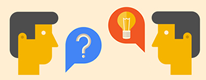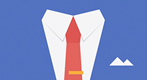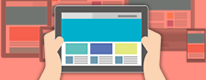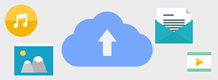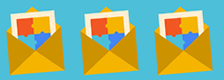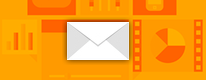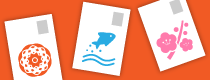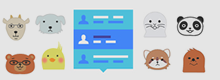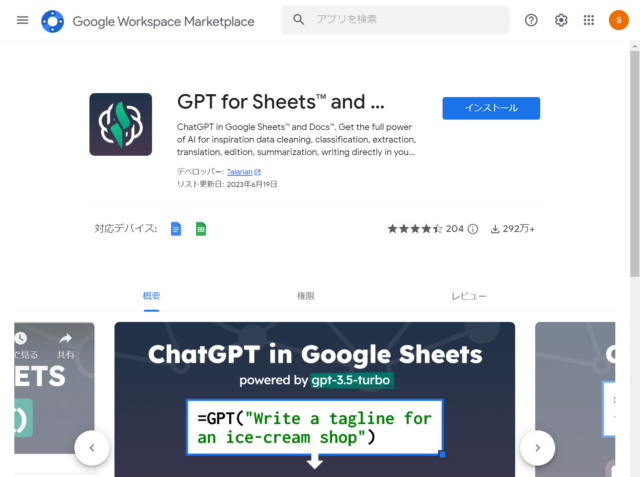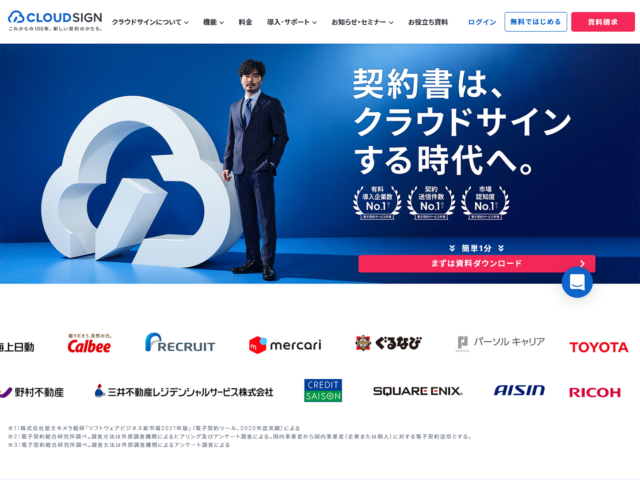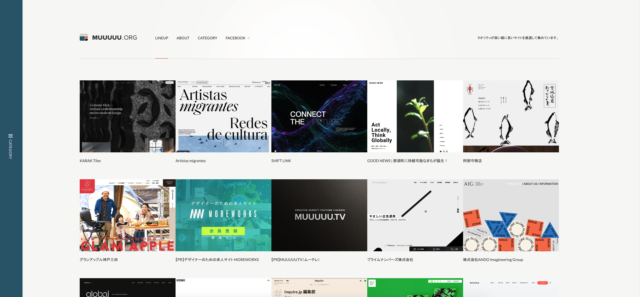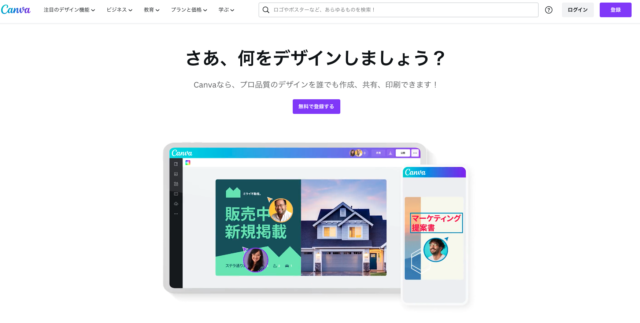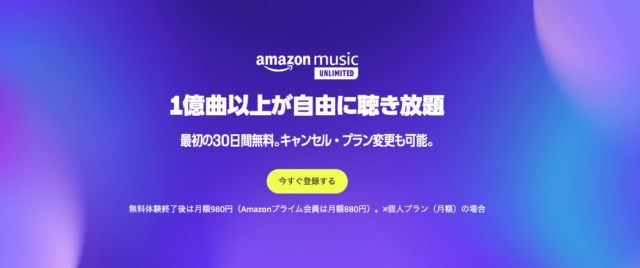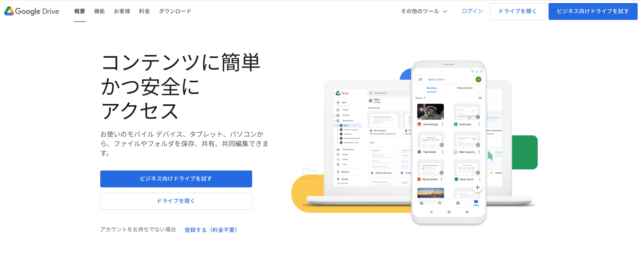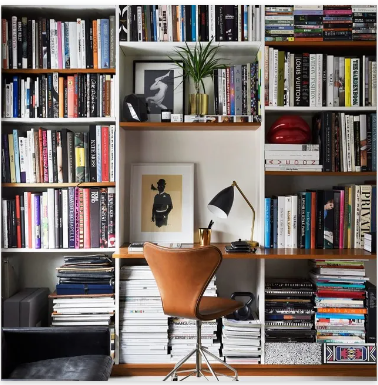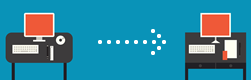12月18日(木), 19日(金)
LDをDVDにしてみた な件
昔々、インコさんが小学生の頃に放映していたアニメが観たくなったんです。
で、LDを買いました。DVD絶版でプレミア価格だったんですよ( •̥︵•̥` )
LDのデッキは有るので再生はできるんです。
じゃあ問題ないじゃないかって??
LD…一々裏返すのが面倒(ノ*`Д´)ノ 三┻━┻ !!(゜ロ゜ノ)ノ
↑自動で裏返す高性能のもあるけど当時凄く高かったの…
デッキ引っ張り出してくるのが面倒!!!
と、言うことでDVDにしてしまおう!
とか思ったわけです。
必要なのは以下
・Windows7のPC※私のPCがWin7なんです。
・DVDにしたいLD or ビデオ
・LD or ビデオのデッキ
・I-O DATA USB接続ビデオキャプチャー GV-USB2
・AVコード(赤・白・黄のやつ)
・USB端子があるPC
1.I-O DATA USB接続ビデオキャプチャー GV-USB2に同梱されているソフトをPCにインストールする
2.DVD化したい映像物&再生用デッキを用意する
3.キャプチャーソフトについてくるコードをPCとACデッキに繋げる
4.Light Capture(付属ソフトに入ってる)を起ち上げて録画ボタンを押す
5.デッキで映像を再生する
6.映像をずっと垂れ流して、終わったらLight Captureの録画を止める
7.『.mpg』ファイルができているので、POWER PRODUCER(付属ソフトに入ってる)を起ち上げて編集&DVD化
終了。
映像を垂れ流してないとだめなので、1枚当たりの時間はまぁ、かかりますね。
後はDVDに焼く時間と。
ちなみに『.mpg』のファイルでまず映像が吐き出されるので、PCで再生はできます。
自分でLDやビデオを持っていて、DVD化されていない作品や、
されていても価格が跳ね上がっていて買い替えられない商品を持っているなら、
デッキが壊れる前に試してみるのもよいかも。
何より、
ホームビデオをお持ちのあなた!
ビデオデッキ捨てる or 使えなくなる前に別媒体にしておかないと凄く後悔すると思うので、
早めにこんな方法や、業者さんにお願いする等対応をお勧めします。
-------------------------------------------
詳しい使い方については、ネットに結構あがっているのでそちらを参考にしてください |ω• `)チラッ
購入する前に、メーカページで自分のPCが対応しているか確認するのが吉ですね。
▽商品ページ
IODATA GV-USB2 USB接続ビデオキャプチャー
http://www.iodata.jp/product/av/capture/gv-usb2/